初心者向け 簡単なパターンの作り方


これはイラストACに上げているパターンセットです。
今回はこの中にあるようなシンプルなハートのパターンの作り方を説明したいと思います。
https://www.ac-illust.com/main/detail.php?id=22669153
Illustratorで新規ファイルを作成後、適当なサイズの正方形を作る
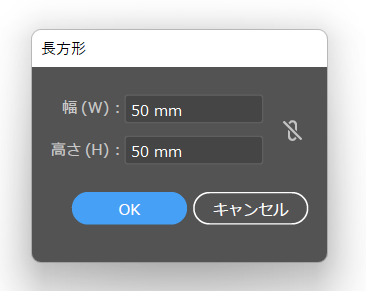
新規ファイルのサイズはなんでもOK。私はクセでA4にしてしまいます。
適当なサイズの正方形を作ります。今回はわかりやすく50mm×50mmにします。
文字ツールで「♥」を出してアウトライン化
どの和文フォントでもいいので、文字ツールで♥を出します。
色は好きにつけてください。
♥を選択ツールで選び、【書式メニュー】→【アウトラインを作成】で♥をアウトライン化させます。
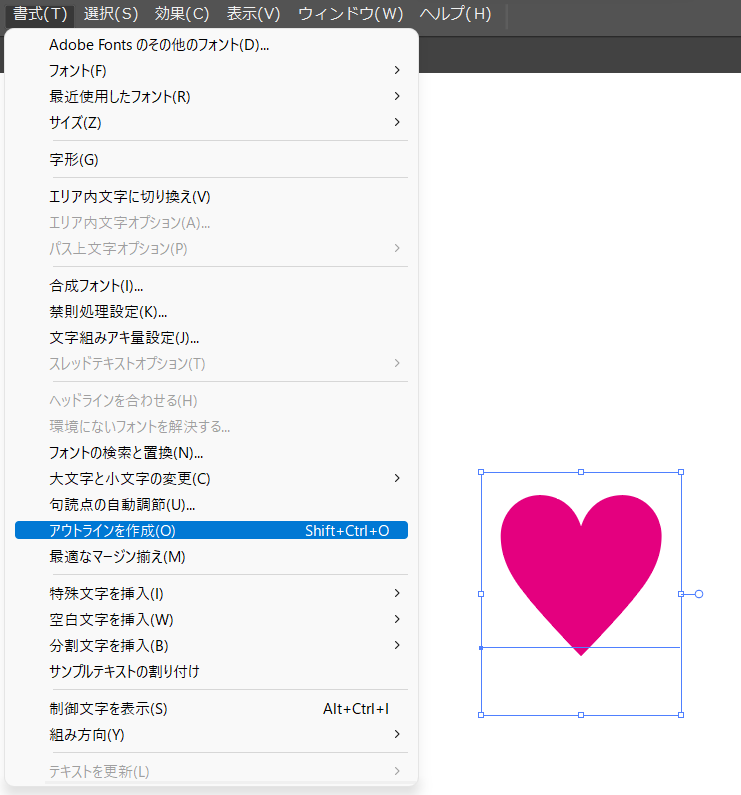

アウトライン化をすると、フォントからオブジェクトに変わります。
♥を斜めの位置に複製する
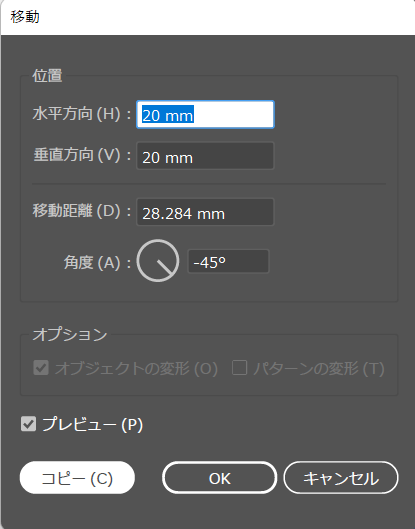
♥を選択したままEnterキーを押すと移動ツールが立ち上がるので、
画像のように入力し、コピーをします。

右斜め下に複製されました。
正方形の中に配置する
ふたつの♥を選択しグループ化させ、最初に作成した正方形の中に置きます。
整列パネルの黄色部分を押して正方形の真ん中に配置させます。

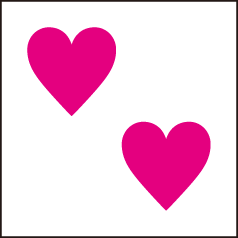
簡単に正方形の中央に配置されます。
スウォッチパネルにパターンとして登録

背景の色を設定し、線は【なし】にします。
この正方形と♥を丸ごと選択し、そのままスウォッチパネルにドラッグします。
これでパターンとして登録されました。

完成!
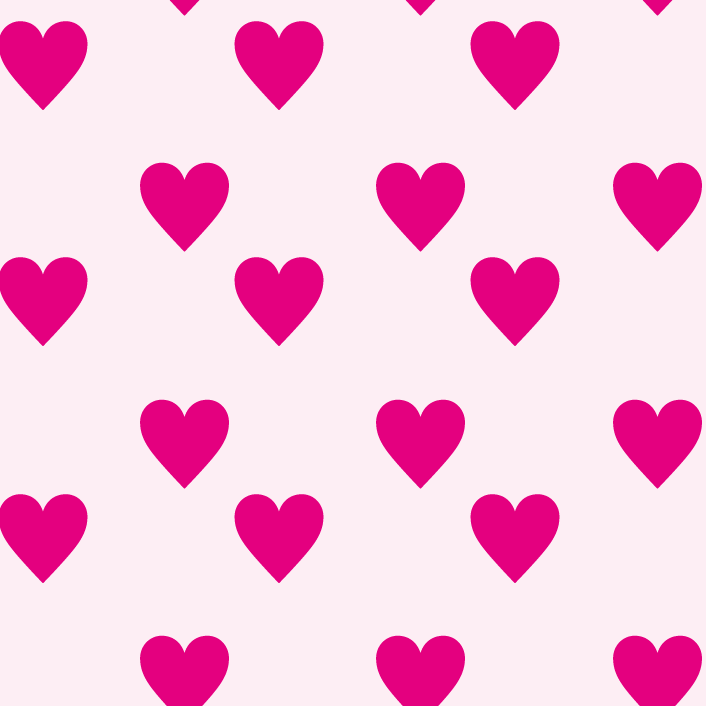
正方形を作成し、塗に作ったスウォッチを当てるとこんな感じになります。
けっこう簡単でしたよね!
等間隔じゃないと気になる方もいるかもしれませんが、簡単な方法として説明しました。
ちなみに♥ひとつだとこうなります↓

♥を45°傾けるとこうなります↓

今回はテキストを打つだけでできる♥を使ったので上記の作成方法にしましたが、
(Illustratorでモチーフを描くのは初心者には少し難しいかたもいると思うので…)
他のイラストだと斜め45°にするだけで簡単なパターンができあがります。

いろいろなやりかたがあると思いますので、Illustratorに慣れてきたら自分のやりやすい方法をみつけて作ってみてくださいね。